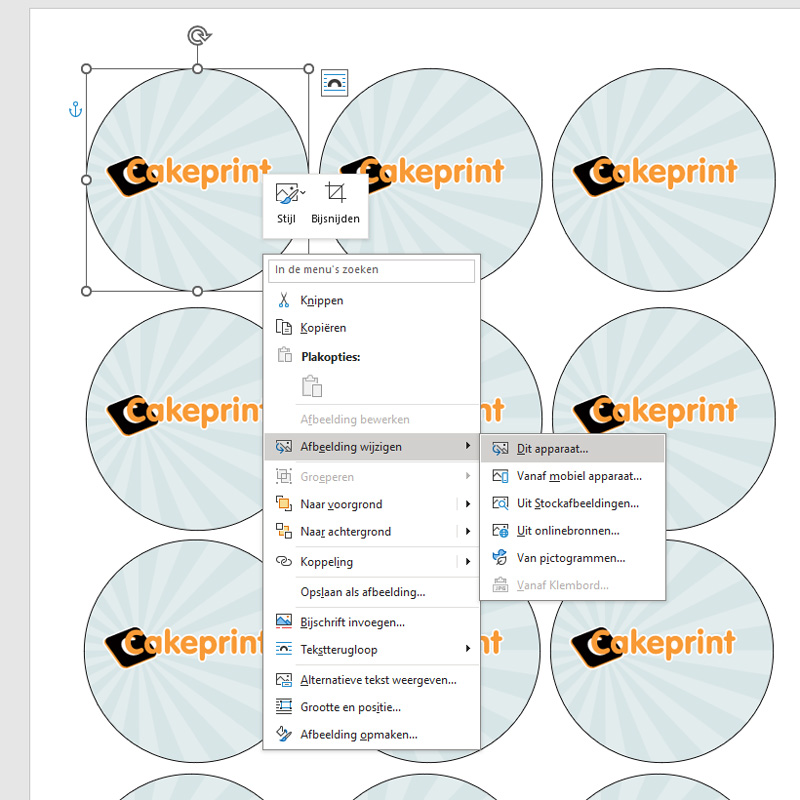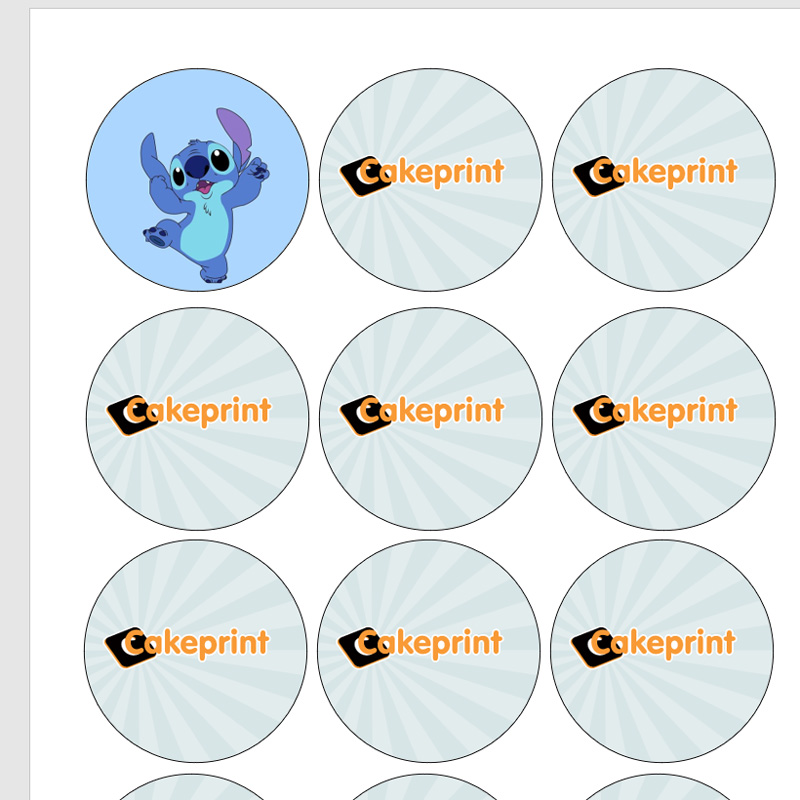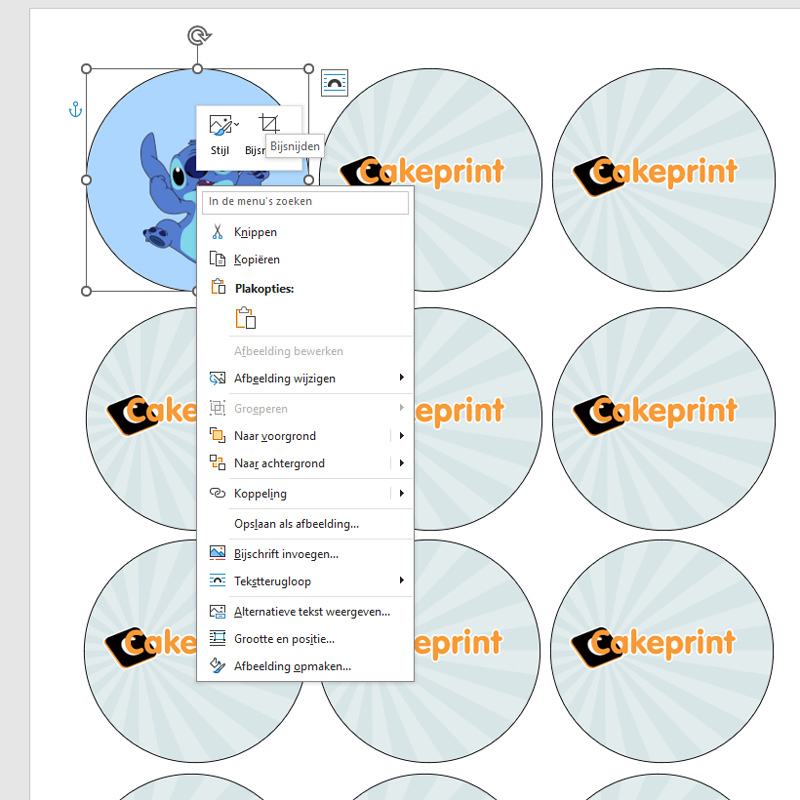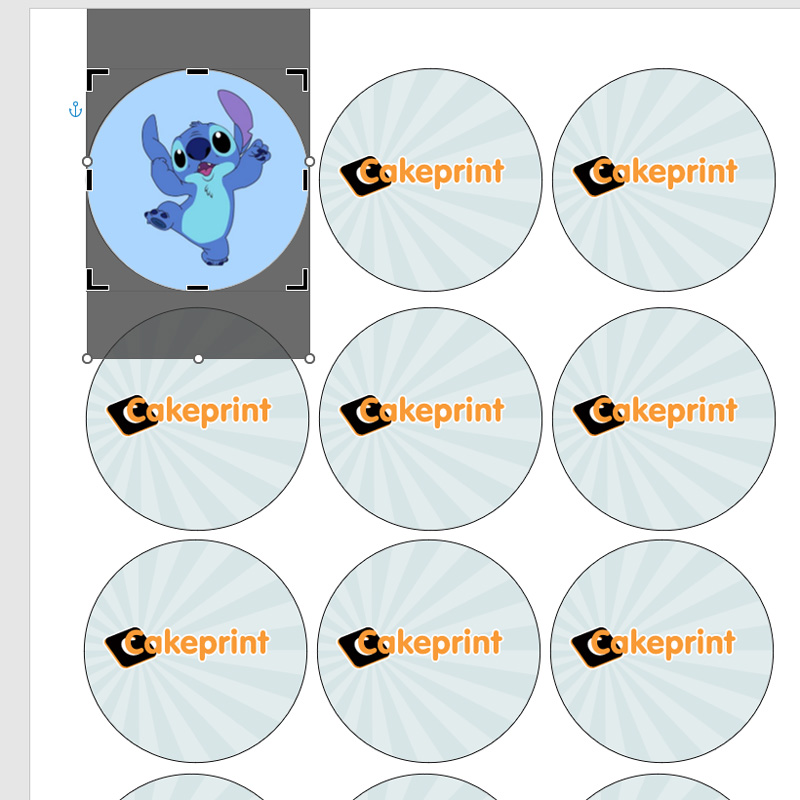Let op: Gesloten in verband met vakantie
In verband met vakantie zijn wij gesloten van 17 juli 15:00 uur tot en met 10 augustus. Bestellingen geplaatst zijn voor deze tijd zijn volgens planning geproduceerd en verzonden. Heb je een vraag over een reeds verzonden bestelling? Neem dan contact met ons op! Vanaf 10 augustus in de avond is het weer mogelijk om te bestellen. Lees meer over onze vakantiesluiting »